年末の大掃除!デスクトップデータ整理で気持ちよくパソコン利用!
 年末になり、みんなも大掃除を行っているのではないがろうか?
年末になり、みんなも大掃除を行っているのではないがろうか?
だが、事務所や部屋の掃除だけでなくパソコンのデスクトップも大掃除をしてはいかがだろうか!
パソコンのデータ整理をすることで、デスクトップもスッキリと気持ちよく作業を出来るだけではなくファイルやデータを探す時間も短縮でき作業効率も大きくアップするゾ!!
そこで今回は、年末の大掃除!デスクトップ整理のコツを紹介していくゾ!!
ポイント1:デスクトップに並べない!
パソコンで言われるデスクトップはその名のとおり、机の上と同じだ!
確かに、すぐ使うものならいちいち引き出しにしまうより、机の上にあったほうがすばやく作業に取りかかれるが、しかし、何でもかんでも出しっぱなしは仕事の効率を下げてしまうゾ!
また、セキュリティ上もデスクトップに保存しておくのはよろしくないゾ!
整理のために分かりやす名前などを付けていると覗かれた時にもファイル名だけで推測できてしまう!
この他にも、デスクトップ上にファイルを並べすぎるとパソコンの動作が重くなるゾ!
そのため整理の基本としてデスクトップにファイルは並べないようにしよう!!
ポイント2:フォルダを分けを行う
デスクトップをファイルやアイコンだらけにしないためも、一時的であっても専用のフォルダを作成しよう!
また「コツ」としてフォルダは最初からあまり細かく分けずに、現在進行形のものと、既に終了したものの二つに分けるところから始めるだけで変わって来るゾ!!
例えば「進行中」「作業終了」「参考資料」「連絡待ち」など、ルールを決めてフォルダを分類してみよう!
こちらも同じで、あまり細かく分けすぎると、デスクトップがフォルダだらけになってしまうので注意!
できるだけシンプルに分けるのがコツだゾ!
ポイント3:フォルダやファイル名のつけ方
ファイルをフォルダに保存するのはデスクトップをすっきりさせるだけでなく、あとからファイルを探しやすくできるゾ!
しっかりフォルダ名のルールを決めておくと、ファイルやデータが見つからないときも、そのフォルダ内を検索するだけで済むからあとから探すのが非常にラクになるゾ!
フォルダ名をつける際には、自分が分かりやすくするのが一番だが「コツ」になるのが「最終更新日」「プロジェクト名」「ファイル」などの中身がひと目で分かる名を付けることで探しやすくなり効率もアップするゾ!!
ポイント4:ファイルの保存先を変更しよう
ココまでで、デスクトップのファイルをファルダ分けなどで整理したら、今度はファイルの保存先を変えよう!
インターネットからダウンロードしたデータなどのファイルのデフォルトの保存先は、使用するアプリケーションやOSのバージョンによっても異なるゾ!また、Officeなどでは、ソフトごとに保存先の設定を変更できるようになっているゾ!
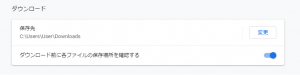
Google Chromeでの保存先変更はココから出来るゾ!
多くのソフトウェアであれば「設定」内の「保存先の変更」やブラウザであれば「ダウンロード」などの項目にあるのでインターネットで「保存先の変更」で検索してみると多数出てくるゾ!!
ポイント5:利用頻度多いアプリはタスクバーに固定
ファイルやフォルダだけでなく、アプリなどのショートカットアイコンでデスクトップがいっぱいという人もいるのではないだろうか?また、パソコン購入時にも、デスクトップにはお勧めソフトのショートカットアイコンが並べられていることがあるが、これはショートカットからソフトにアクセスしやすくするためだ!
しかし、よく使うのであればデスクトップにショートカットを置くよりも、タスクバーに固定しておいたほうが使い勝手がいいゾ!
タスクバーは作業中でも、手前に表示されるため、いつでもソフトの起動が可能!

Windows下部にあるのが「タスクバー」だ!
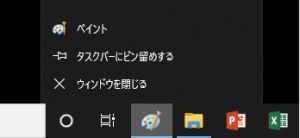
タスクバーを右クリックすることでメニューが出てくる「タスクバーにピン留めする」で固定が出来るゾ!
これで作業中でも他のアプリを呼び出すことができる!
この他にもファイルやフォルダも同様に「ピン留め」できるので利用頻度の多いモノをピン留めすることでどこにファイルやフォルダを置いていてもすぐに開くことが可能だ!
いかがだっただろうか?
年末の大掃除の際にはデスクトップの大掃除もしてはいかがだろうか!
スッキリとしたパソコンで気分も作業効率もアップするゾ!!
オフィスの問題、コピーマンが解決します!
0120-153-510まで、お気軽にご相談下さい!



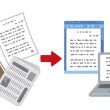

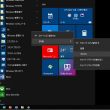
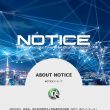
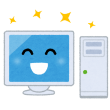
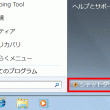
この記事へのコメントはこちら